前言
在 Flutter 这个分类的第一篇文章总结了下最新的 Mac 搭建 Flutter 开发环境和对声明式UI这个理解的东西,前面也有提过,准备像在 SwiftUI 分类中那样花一些功夫来写一个 Flutter 项目Demo,这样能更有利于我们的学习,后续的问题在日常开发的过程中再慢慢的总结吧。
模式还是按照 SwiftUI 的,我们写一个标签+导航的模式,具体的Demo 效果如下所示,我们在看几个比较具体的概念性东西。
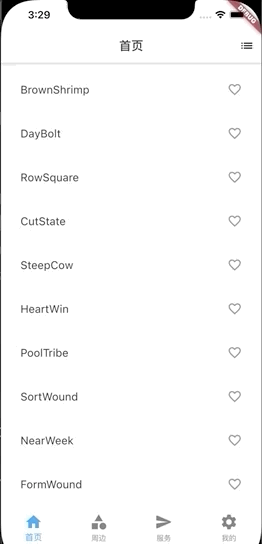
我自己写了这几个界面之后深切的体会到 Widget 真实Flutter 中一个很重要的概念,要是把它展开了往细了说,真的能写出一片文章出来,在下面的参考文章中第一篇就有详细的介绍这个Widget, 有需要的小伙伴可以去仔细看看这篇文章,那什么是 Widget 呢?我们先从 Flutter 的架构图说起,如下:
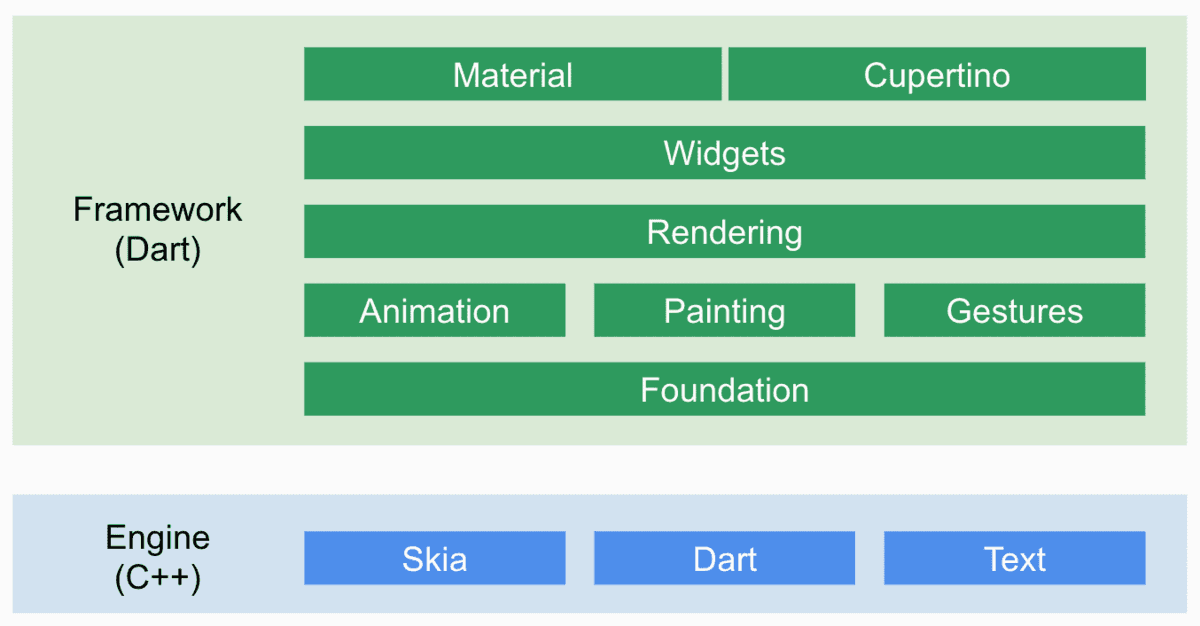
我觉得这张图能很清晰的反映出 Widget 在整个 Flutter 中的位置,在 Flutter 的世界里,包括 Views、 View Controllers,、Layouts 等在内的概念都建立在 Widget 之上。Widget 是 Flutter 功能的抽象描述,也就是一切皆为 Widget(这点反应在SwiftUI 中我觉得和 View 的性质有点像)。
我们这里就不详细的解读 Widget 了,具体的内容还是推荐下面的参考文章,因为说的已经很详细了, 它的一个大概的导图还是有必要给出来的,顺着这个结构往下去了解它比较的合理。
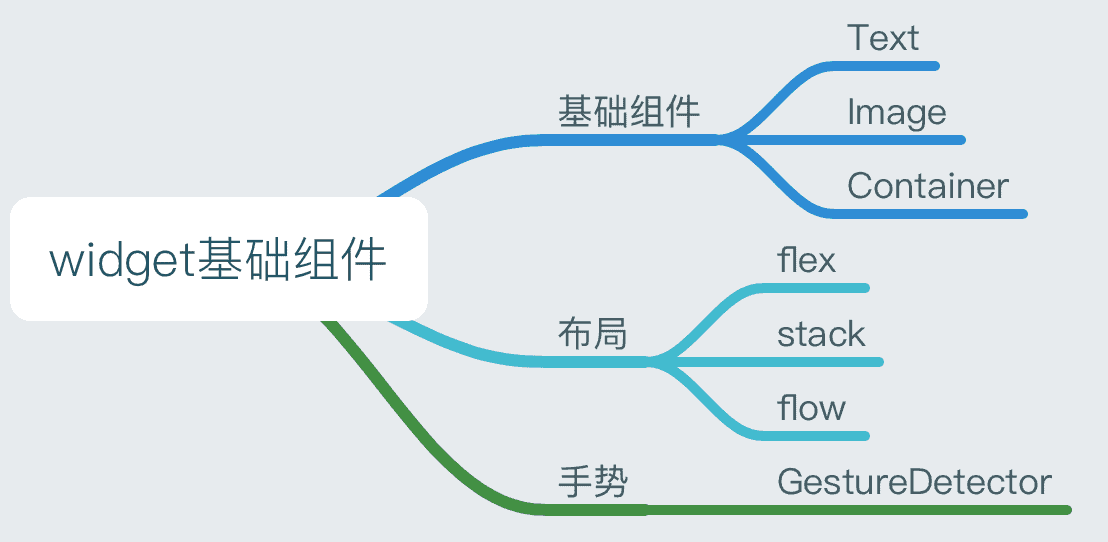
等后面自己学习的比较深入的时候也可以回过头来总结梳理一下 Widget,了解了掌握了才有资格具体的去分析总结它,暂时自己使用的也不是特别的多。
怎么引用别的文件
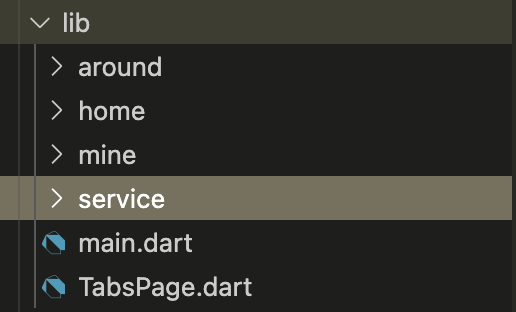
你要经常写 Swift 几乎我们不用去考虑这个问题除了一些第三方的引用,但在 Flutter 中我么你需要考虑,就像我们刚开始使用 OC 开发iOS的时候一样,当然关键字还是我们熟悉的 import 具体的我们根据上面的文件层级关系往下看看,比如说我们在 Demo 中有建立一个和 main 平级的 TabsPage,我们引用的时候是下面这样的:
/// 导入一个和自己平级的文件 import 'TabsPage.dart';
那在比如说,在 home 文件夹下有一个 HomePage.dart ,那我们是否还能直接像上面那样直接去引用呢?,答案是不能的,我们性需要带上的所属的文件,具体的如下:
/// 导入四个我们自己创建的文件 import 'home/HomePage.dart'; import 'around/AroundPage.dart'; import 'mine/MinePage.dart'; import 'service/ServicePage.dart';
上面这个点留意一下就可以了,怕有小伙伴和我一样刚开始学搞错它。
这个控件的作用就和我们UIKit里面的UITabBarController 类似,和SwiftUI中的TabView一样,说说它具体的一些属性:
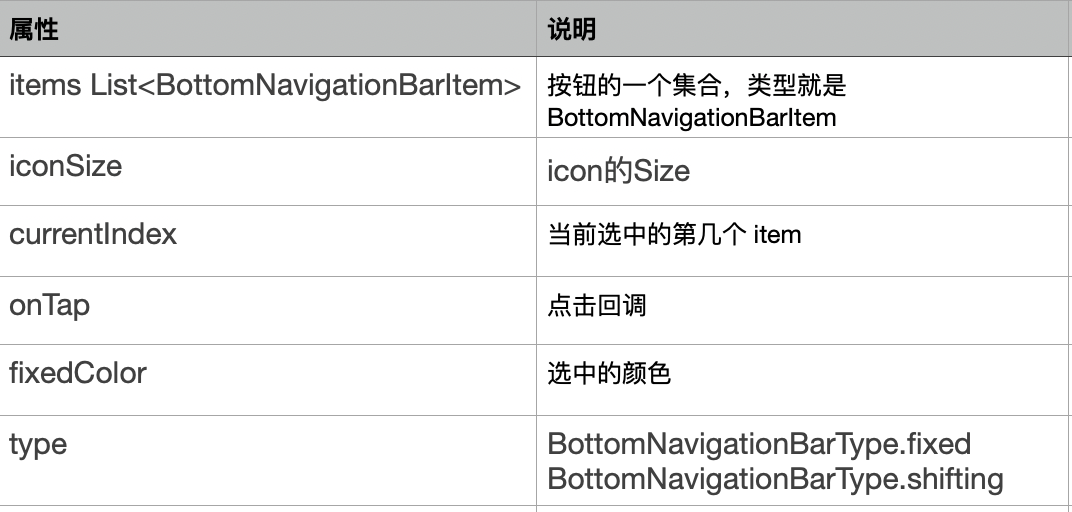
我们再看看我们在项目Demo里面的具体的使用
import 'package:flutter/material.dart';
/// 导入四个我们自己创建的文件
import 'home/HomePage.dart';
import 'around/AroundPage.dart';
import 'mine/MinePage.dart';
import 'service/ServicePage.dart';
class TabsPage extends StatefulWidget {
TabsPage({Key key}) : super(key: key);
@override
_TabsPageState createState() => _TabsPageState();
}
class _TabsPageState extends State<TabsPage> {
/// 当前选中的 index
int currentIndex = 0;
///
List listTabs = [
HomePage(),
AroundPage(),
ServicePage(),
MinePage(),
];
@override
Widget build(BuildContext context) {
return Scaffold(
///
body: this.listTabs[this.currentIndex],
bottomNavigationBar: BottomNavigationBar(
currentIndex: this.currentIndex,
iconSize: 24.0,
type: BottomNavigationBarType.fixed,
onTap: (index) {
setState(() {
this.currentIndex = index;
});
},
items: [
BottomNavigationBarItem(icon: Icon(Icons.home), label: '首页'),
BottomNavigationBarItem(icon: Icon(Icons.category), label: '周边'),
BottomNavigationBarItem(icon: Icon(Icons.send_rounded), label: '服务'),
BottomNavigationBarItem(icon: Icon(Icons.settings), label: '我的'),
],
/// 选中的颜色
fixedColor: Colors.blue,
),
);
}
}
这里和我们iOS常见的是有点区别的,iOS在NavigationBarItem控制的一般都是导航控制器,我们在这里控制的等于直接是相应的控制器,然后每个控制器去管理自己的导航,有点安卓的味道,这样不错其实!具体的使用看上面的代码,我们注释写的也比较详细,我们就不在具体的解释了。
没错,我们的导航来了,先看看它的具体的一些属性:
AppBar({
Key key,
this.leading,//导航条左侧需要展示的Widget
this.automaticallyImplyLeading = true,
this.title,//导航条的标题
this.actions,//导航条右侧要展示的一组widgets
this.flexibleSpace,
this.bottom,//导航条底部需要展示的widget
this.elevation,
this.shape,//导航条样式
this.backgroundColor,//导航条背景色
this.brightness,//设置导航条上面的状态栏的dark、light状态
this.iconTheme,//导航条上的图标主题
this.actionsIconTheme,//导航条上右侧widgets主题
this.textTheme,//导航条上文字主题
this.primary = true,//为false的时候会影响leading,actions、titile组件,导致向上偏移
this.centerTitle,//导航条表示是否居中展示
this.titleSpacing = NavigationToolbar.kMiddleSpacing,
this.toolbarOpacity = 1.0,
this.bottomOpacity = 1.0,
})
还有一个我们得了解一下 Scaffold ,Scaffold 是 Material library 中提供的一个 Widget, 它提供了默认的导航栏、标题和包含主屏幕 Widget 的body属性。 这里的关系就有点iOS中NaController 和 NaBar 的关系了。
我们还是具体看看我们是怎么使用的:
Widget build(BuildContext context) {
return Scaffold(
appBar: new AppBar(
title: Text("周边"),
),
);
}
复杂点的我们后面遇到了在总结,既然提到了导航那就得说一下界面之间的跳转了,我们看看像上面gif中的挑战效果我们是怎么做的,我们使用的是 Navigator 的 push方法了,看着是不是很眼熟,是不是觉得 Navigator 会有一个 pop方法,还真有!这个就比较舒服了。
在我们的Demo中,我们是直接在push方法里面写了具体的页面的内容的在,这个正常肯定是另一个 Widget 的,相信应该明白的,我们看我们具体的代码:
// 跳转方法
void _pushSaved() {
Navigator.of(context).push(
new MaterialPageRoute(
builder: (context) {
final tiles = _saved.map(
(pair) {
return new ListTile(
title: new Text(pair.asPascalCase, style: _biggerFont),
);
},
);
final divided = ListTile.divideTiles(
context: context,
tiles: tiles,
).toList();
return new Scaffold(
appBar: new AppBar(
title: new Text('保存的单词'),
),
body: new ListView(children: divided),
);
},
),
);
}
上面的内容一个基本的标签+导航就出来了,后面我会不断的完善这个Demo中的内容,以此来好好学习一下这个Flutter !
参考文章